
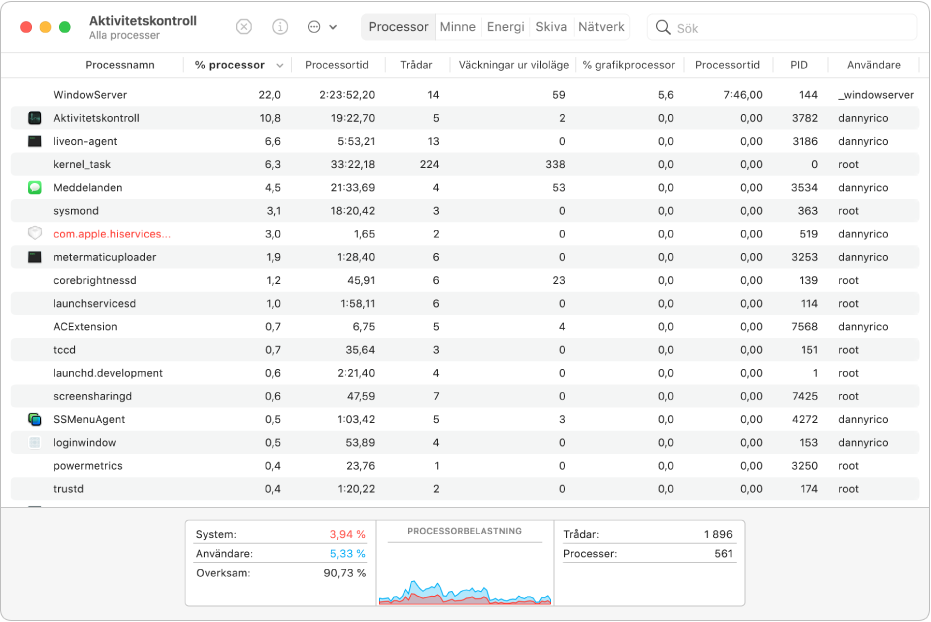
Avsluta appar och processer som inte svarar
När systemet är långsamt eller helt enkelt inte svarar kan det bero på en app eller process. Du kan använda Aktivitetskontroll till att hitta appen eller processen som skapar problem och sedan tvångsavsluta den.
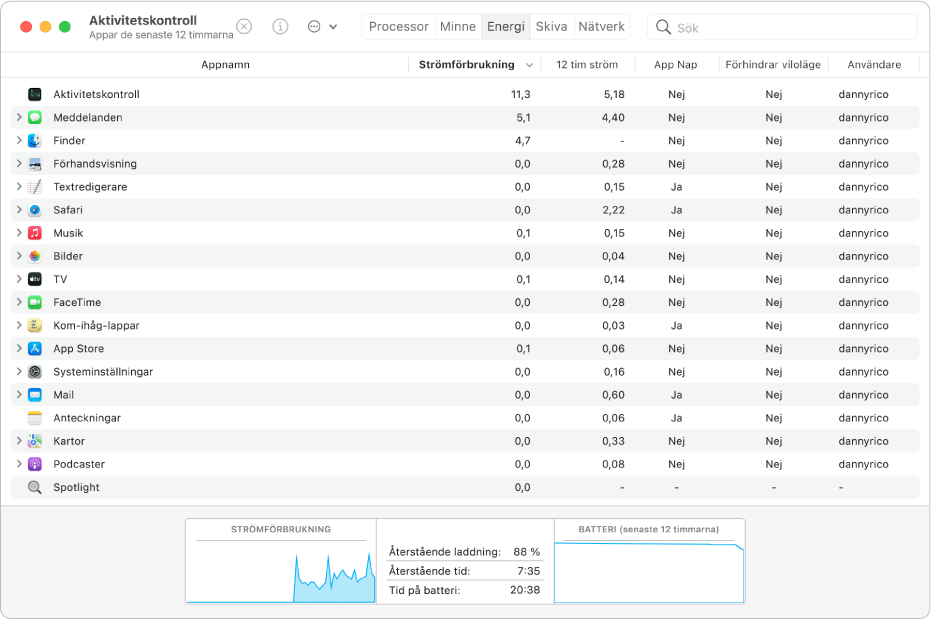
Se hur mycket ström datorn använder
Du kan se hur mycket ström datorn använder och se vilka appar eller processer som använder mest ström.
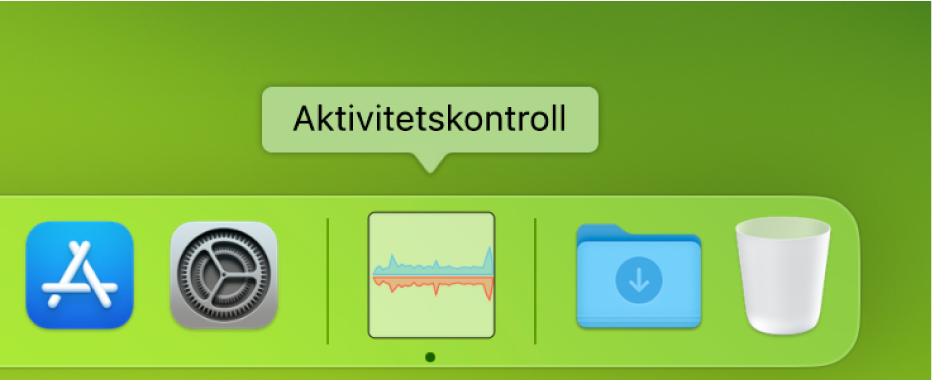
Visa processor-, nätverks- eller hårddiskstatus i realtid i Dock
Det är enkelt att hålla koll på systemstatusen utan att ens titta i fönstret Aktivitetskontroll. Du kan övervaka processorn, nätverk eller hårddiskanvändning i realtid i form av en graf direkt i Dock.
Utforska Aktivitetskontroll Användarhandbok genom att klicka på Innehållsförteckning upptill på sidan eller skriva in ett ord eller en fras i sökfältet.